A Hewlett-Packard é um fabricante de computadores bem estabelecido. A empresa existe há mais de 80 anos. Possuir um laptop HP é algo para se orgulhar de muitos compradores de computadores. Uma das razões pelas quais as pessoas compram um laptop é sua conveniência, especialmente sua capacidade sem fio. Este guia ensina como ativar a capacidade sem fio em um laptop HP.
Mas antes de começarmos a nos conectar a uma rede Wi-Fi pela primeira vez, verifique se você tem duas coisas:
- Um laptop com um cartão Wi-Fi embutido (adaptador sem fio)-é usado para enviar e receber sinais do roteador. Na maioria dos laptops, já está embutido. Caso contrário, você precisa anexar um adaptador sem fio externo usando uma conexão USB ou outras portas.
- Nome da rede - se você já configurou sua rede em casa ou Wi -Fi móvel, teria o nome e a senha de segurança. No entanto, se você estiver se conectando a uma rede W-Fi pública , precisará obtê-lo do provedor.
Agora, vamos começar com os métodos para ativar sua rede sem fio.
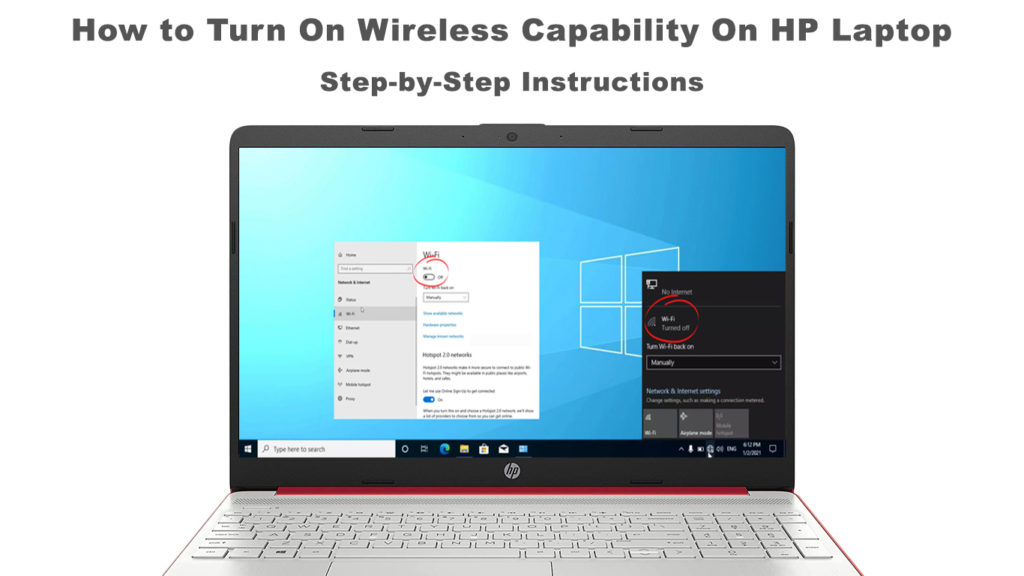
Conexão Wi-Fi pela primeira vez
Se você está conectando a uma rede Wi-Fi pela primeira vez, você precisa colocar todas as configurações necessárias para estabelecer a conexão. Execute as etapas a seguir para ativar sua conexão Wi-Fi:
- Ligue um interruptor físico no laptop. Normalmente, o botão que permite o Wi-Fi está localizado na linha superior do teclado dos laptops. Em alguns laptops, está colocado ao lado. Onde quer que esteja o botão, você precisa ativá -lo depois de iniciar seu laptop.
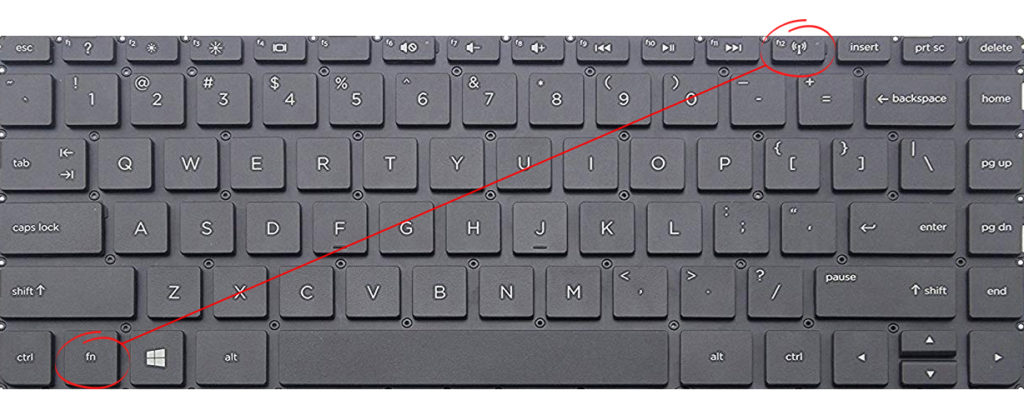
- Procure o ícone da rede Wi-Fi na barra de ferramentas inferior no fundo direito da tela. Habilite a conexão Wi-Fi clicando em ativar.
- Se o ícone da rede Wi-Fi não estiver lá, vá para o botão Iniciar.
- Digite HP Wireless Assistant na caixa de pesquisa.
- Selecione HP Wireless Assistant
- Ative a rede sem fio pressionando o LIGAD
- Agora você encontrará o ícone de rede sem fio na barra de ferramentas.
Como ativar o Wi-Fi usando o HP Wireless Assistant
- Clique com o botão direito do mouse no ícone de rede sem fio e selecione Configurações de rede e Internet abertas.
- Escolha o Networksharing Center.
- Em Configurações de rede de alterações, escolha Configurar uma nova conexão.
- Selecione a conexão manual e pressione a seguir.
- Digite as informações de segurança da rede, conforme solicitado, para configurar a rede sem fio na próxima tela.
- Verifique na caixa Iniciar esta conexão automaticamente, se você deseja que o computador faça isso assim que a rede Wi-Fi estiver dentro do intervalo.
- Por fim, clique em rede sem fio disponível para visualizar uma lista de todas as redes disponíveis nas proximidades.
Re-envolver-se com a rede existente
Depois de configurar sua conexão com uma rede Wi-Fi específica pela primeira vez, seu dispositivo detectará a rede quando estiver dentro do intervalo. Como você selecionou a conexão automática mais cedo, o computador fará exatamente isso - se conectará automaticamente à rede sem fio que está próxima do dispositivo.
Caso você não tenha verificado a caixa de conexão automática, siga estas etapas para configurar uma conexão:
- Em primeiro lugar, a rede deve estar dentro do intervalo.
- Ligue o Wi-Fi pressionando o botão no laptop HP.
- Clique no ícone de rede sem fio na parte inferior direita da tela do laptop. Você verá uma lista de redes sem fio próximas.
- Selecione uma rede sem fio que você deseja e clique em Connect.
- Digite a senha conforme solicitado pelo sistema.
- Você agora está conectado à rede sem fio.
Como gerenciar seu Wi-Fi
Há momentos em que você pode precisar modificar suas credenciais de rede Wi-Fi, como o nome ou senha. Mantenha as etapas a seguir para monitorar sua rede Wi-Fi sem fio:
- Clique no ícone de rede sem fio na esquerda inferior da tela.
- Em seguida, clique em Configurações de Internet em rede.
- Selecione Centro de Compartilhamento de Rede.
- Selecione sua rede sem fio.
- Você terá opções para gerenciar e alterar configurações e senha e clicar em OK para confirmar a alteração.
Problemas de hardware
Se você não puder se conectar a nenhuma rede Wi-Fi usando nossas dicas, seu laptop HP poderá ter alguns problemas de hardware que o impedem de se conectar à rede Wi-Fi . Desconectar e reconectar o roteador e os modems pode corrigir erros que poderiam ter se desenvolvido. Siga estas etapas para corrigir este problema:
- Desligue o seu laptop primeiro.
- Retire todos os fios do roteador e do modem e desconecte o cabo de alimentação.
- Reconecte o roteador e o modem após uma espera de cinco segundos.
- Aguarde que todas as luzes acendam e verifique as luzes piscando (geralmente a luz vermelha piscando ). Se todas as luzes forem verdes constantes, sua conexão com a Internet está bem.
- Por fim, ligue o laptop HP e veja se você pode funcionar a conexão sem fio.
Adaptador de rede com defeito
O que permite que seu laptop HP se conecte ao seu Wi-Fi é o adaptador de rede (também chamado de cartão Wi-Fi) que foi pré-instalado e conectado à sua placa-mãe. Se você não conseguir se conectar a uma rede Wi-Fi, o motivo pode ser um adaptador de rede com defeito.
Você pode executar um pouco de bricolage para verificar se o adaptador de rede está com defeito ou solto. Abra os painéis de capa do laptop HP e procure o adaptador de rede. Use uma pequena chave de fenda para removê -la da placa -mãe. Em seguida, reconecte -o para que seja firmemente fixo. Agora vamos ver se você pode obter uma conexão Wi-Fi. Caso contrário, significa que o adaptador de rede está com defeito e você precisa substituí -lo.
Como substituir/atualizar o cartão Wi-Fi no seu laptop HP
Bloqueie os dispositivos desconhecidos da rede
A tecnologia de TI vem se desenvolvendo rapidamente, sem sinais de desaceleração, assim como os hackers que acompanham o desenvolvimento, apesar de melhores medidas de segurança. Os hackers sempre podem encontrar maneiras de entrar em sua rede e isso não ajuda se você tiver uma abordagem sem brilho para as medidas de segurança do sistema. Uma das coisas ruins que os hackers podem fazer é bloquear os recursos sem fio dos computadores. Siga estas etapas para se livrar dos dispositivos desconhecidos conectados à sua rede :
- Clique no navegador da Internet.
- Faça login no painel de configuração do roteador usando seu endereço IP padrão .
- Selecione dispositivos segmentos anexados.
- Acompanhe os dispositivos desconhecidos desta seção.
- Selecione os dispositivos desconhecidos e pressione Remova para descartar esses dispositivos desconhecidos.
Você removeu com sucesso dispositivos desconhecidos e deve poder ativar seu recurso sem fio novamente.
Pensamentos finais
Se você preferir botões e mostradores no seu dispositivo e não tiver escolha a não ser usar o laptop, pode ter dificuldade em tentar ativar a capacidade sem fio em um laptop HP.
No entanto, estabelecemos um guia direto e passo a passo para configurar uma conexão sem fio pela primeira vez. Nada poderia dar errado se você seguir estritamente nossas instruções. Além disso, lembre -se de que um laptop HP geralmente possui um interruptor de rede sem fio físico que você pode perder facilmente.
